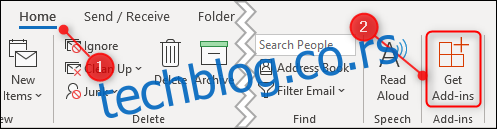Постоји много додатака и конектора независних произвођача доступних за Оутлоок. Која је разлика између додатака и конектора, како их користите и да ли су безбедни за коришћење? Имамо одговоре за вас.
Преглед садржаја
Шта су додаци и конектори?
Додаци и конектори су начини повезивања Оутлоок-а са апликацијама трећих страна. Ове апликације укључују оне за које је већина људи чула (чак и ако их нисте користили) као што су Дропбок, Трелло и Слацк. Постоје додатни додаци и конектори за које вероватно никада нећете чути ван корпоративних окружења. Ово обично олакшава активности као што су трошкови, ЦРМ (управљање односима са клијентима) и видео састанци.
Циљ свих њих је, међутим, исти: да вам омогуће интеракцију на неки начин са другом апликацијом директно из Оутлоок-а.
Разлика између додатка и конектора је у правцу интеграције. Додатак омогућава Оутлоок-у да пошаље нешто другој апликацији. Конектор омогућава другој апликацији да пошаље нешто у Оутлоок.
Додаци су доступни само за налоге е-поште који користе Екцханге, било да је то бесплатни Оутлоок.цом/ливе.цом/хотмаил налог или плаћени Мицрософт налог за ваш домен. Ако користите налог који није Екцханге, као што је Гмаил или Иахоо! налога, опција „Преузми додатке“ ће бити онемогућена.
На пример, постоји Трелло додатак и Трелло конектор. Трелло додатак вам омогућава да креирате или измените Трелло задатак директно из е-поште. Трелло конектор ће омогућити Трелло-у да шаље обавештења и подсетнике директно у Оутлоок.
Постоје два основна типа додатака: они који користе дугмад и они који истичу делове е-поште.
Додаци који користе дугмад стављају дугме на траку на које можете да кликнете када гледате е-пошту. Кликом на ово дугме ће се активирати функционалност додатка, као што је слање е-поште Трелло-у ради креирања задатка или постављање садржаја е-поште на Слацк канал. У овом тренутку, релевантан садржај из е-поште се шаље сервису треће стране.
Када је инсталиран додатак који истиче садржај, он говори Оутлоок-у коју врсту информација користи, као што су подаци о локацији за додатак за мапу. Када отворите е-пошту, Оутлоок тражи ту врсту информација — на пример адресу — и истиче је. Када кликнете на истакнути садржај, релевантне информације (у овом случају адреса) се шаљу сервису треће стране како би они могли да их прикажу на мапи за вас.
Конектори се мало разликују по томе што се посао који сви обављају одвија на сервису треће стране. Не постоји дугме или истицање садржаја помоћу конектора, само могућност да услуга треће стране шаље ствари у Оутлоок како би их корисник могао видети.
Да ли су безбедни за инсталирање?
Да, ако их инсталирате из Мицрософт продавнице. Само програмски додаци имају код (ЈаваСцрипт) за било шта, а Мицрософт проверава све додатке пре него што дозволи њихово отпремање у продавницу. Изјаве о приватности и услове и одредбе за било који додатак у његовом формулару за сагласност можете видети у Мицрософт продавници.
Без обзира да ли додатак користи дугме или користи истицање садржаја, он има приступ само подацима у е-порука у којој радите.
Ако верујете да ће Мицрософт потврдити додатак, требало би да будете у могућности да верујете да додатак није злонамеран. Ако сте заинтересовани, Мицрософт нуди Детаљна информација о валидацији коју раде, шта програмерима смеју, а шта не смеју да раде, и процесу сандбокинга у којем се покрећу сви додаци.
Док додаци раде нешто са информацијама у Оутлоок-у, конектор је заправо само начин да се услугама треће стране да дозвола за приказивање обавештења и упозорења у Оутлоок-у. Мицрософт проверава конекторе, али заиста морате веровати услузи треће стране. Међутим, ако имате налог са том услугом, вероватно вам је већ пријатно да их користите.
Као и увек, препоручујемо да увек инсталирате додатке и конекторе само из Мицрософт продавнице.
Како их додајете у Оутлоок?
Процес додавања програмског додатка или конектора у Оутлоок је једноставан, без обзира да ли користите Оутлоок клијент или Оутлоок веб апликацију. Ако инсталирате додатак или конектор у клијенту, он ће се аутоматски инсталирати у Оутлоок веб апликацији и обрнуто.
Интерфејс за додавање додатка или конектора је исти у клијенту и веб апликацији, само је метод за долазак до њега мало другачији.
Оутлоок клијентски процес
Да бисте пронашли додатак или конектор у клијенту, кликните на дугме Почетна > Преузмите додатке.
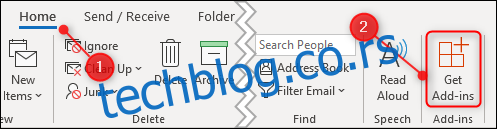
Процес веб апликације Оутлоок
Да бисте пронашли додатак или конектор у веб апликацији, кликните на три тачке у горњем десном углу док гледате комад поште.
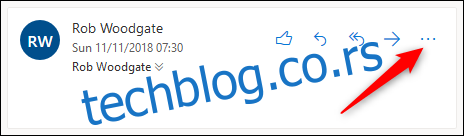
Из контекстног менија који се појави, померите се до дна и кликните на „Преузми додатке“.

Од ове тачке, процес проналажења и инсталирања додатка или конектора је исти и у клијенту и у веб апликацији. Дакле, без обзира који користите, отвориће се табла са додацима и конекторима.
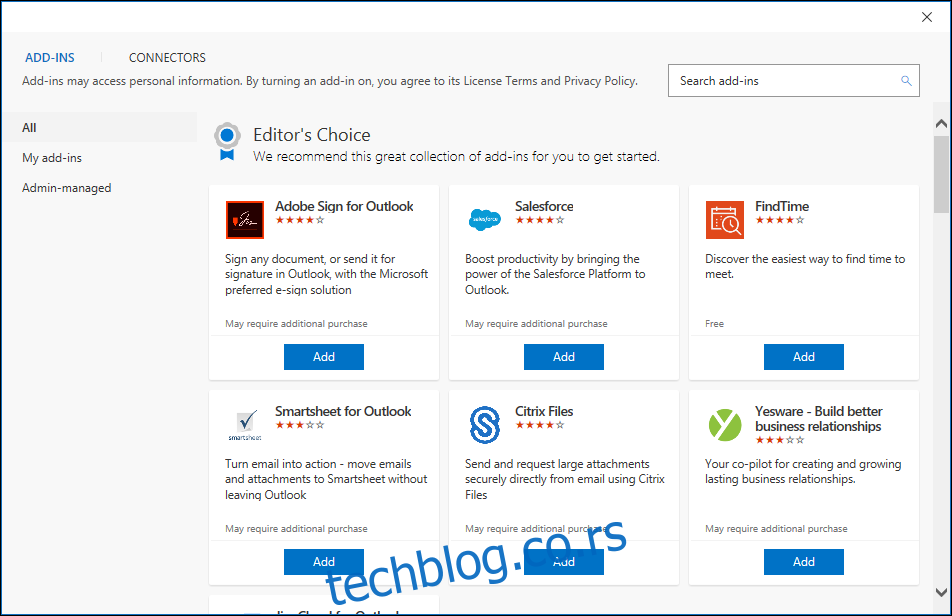
Панел се отвара на картици Додаци. Ако уместо тога желите да додате конектор, кликните на картицу „Конектори“.
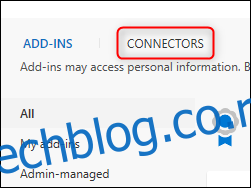
Процес је исти и за додатке и за конекторе, тако да ћемо се фокусирати на додавање додатка. Додаци се приказују по абецедном реду или можете да користите оквир за претрагу у горњем десном углу да бисте брзо пронашли било коју услугу коју тражите. Док куцате, претрага ће пронаћи одговарајуће услуге, у овом случају Трелло. Кликните на додатак када се појави на листи.
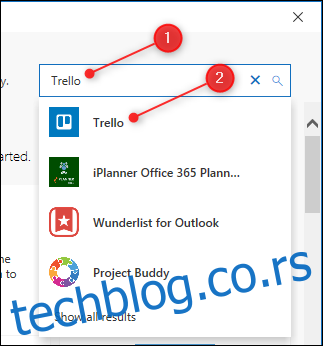
Кликните на дугме Додај и програмски додатак ће бити инсталиран.
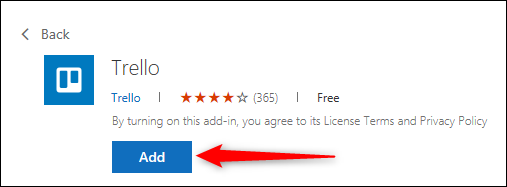
Затворите таблу Адд-ин & Цоннецторс користећи „к“ у горњем десном углу. Два Трелло дугмета ће сада бити приказана на картици Почетак на траци кад год изаберете имејл.
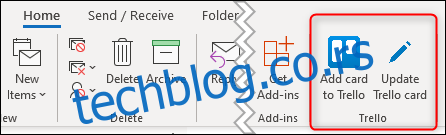
Инсталирање програмског додатка имаће различите ефекте у зависности од тога шта додатак ради. На пример, додатак Гипхи додаје дугме Гипхи у нове поруке е-поште које вам омогућава да лако убаците гифове у е-пошту. Додатак Бинг мапе ће истаћи адресе у садржају е-поште и омогућити вам да кликнете на њих да бисте отворили Бинг мапе.
Инсталирали смо Трелло додатак користећи Оутлоок клијент. Када отворимо Оутлоок веб апликацију, Трелло додатак је аутоматски додат.
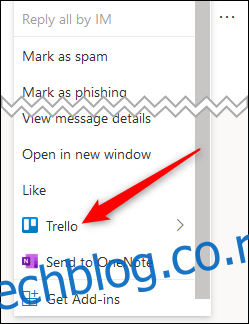
Приступ вашим додацима у веб апликацији кликом на три тачке и померањем надоле представља мали напор, тако да можете да закачите додатке да бисте их учинили доступнијим. Кликните на Подешавања > Прикажи сва Оутлоок подешавања.
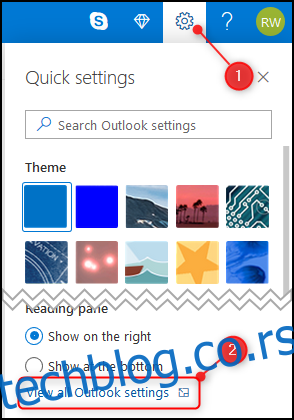
Отворите Е-пошта > Прилагоди радње.
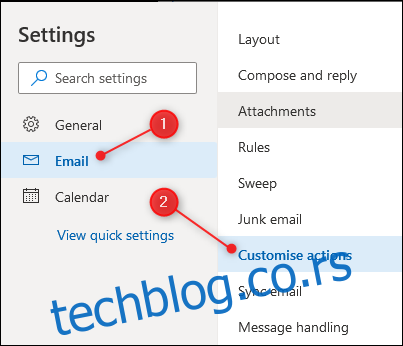
У одељку „Површина поруке“ укључите поље за потврду за додатак који желите да закачите.
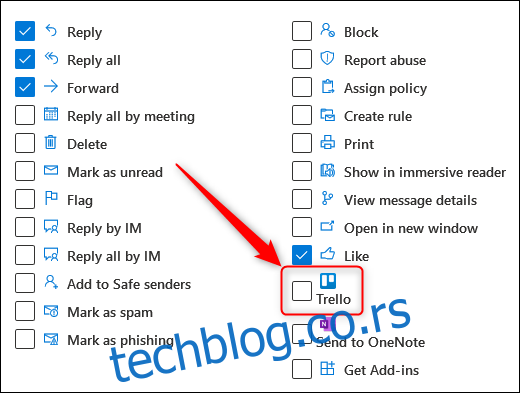
Ово ће додати Трелло дугме иконама које се приказују када читате долазне е-поруке.
Ако се ваш додатак користи када састављате поруку уместо тога, померите се надоле до следећег одељка под називом „Трака са алаткама“ и уместо тога га укључите у том одељку.
Када укључите свој додатак, кликните на Сачувај у горњем десном углу и икона за додатак ће бити видљива у вашој е-пошти.
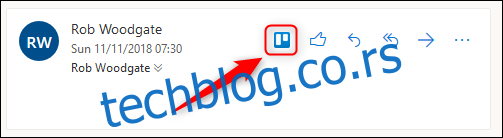
Како их уклањате из Оутлоока?
Уклањање додатка или конектора је врло једноставно. Отворите таблу „Додаци и конектори“ са клијента (Почетна > Преузми додатке) или из веб апликације (три тачке > Преузми додатке) и кликните на „Моји додаци“ (ако сте на на картици Конектори, ова опција је на истом месту, али се зове „Конфигурисано“).
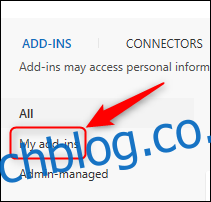
Пронађите додатак који желите да прекинете, кликните на три тачке и у менију који се појави изаберите „Уклони“.
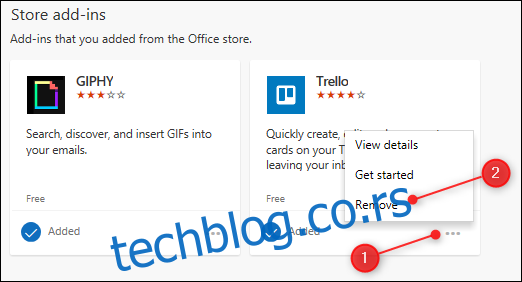
Затворите таблу Адд-ин & Цоннецторс користећи „к“ у горњем десном углу. Додатак ће бити одмах уклоњен, и у клијенту и у веб апликацији.
Да ли их вреди користити?
Ако користите услугу која нуди додатак или конектор, они могу бити згодни. Могућност слања прилога директно у Дропбок, слање е-поште на Слацк канал, или претварање комада поште директно у Трелло или Јира задатак је одлична уштеда времена. Иако се многи додаци плаћају, посебно они дизајнирани за употребу у предузећима, многи су бесплатни за инсталацију.
Поред оних дизајнираних за употребу са одређеном услугом, постоје бесплатни додаци за самосталне алате као што су Гипхи и Боомеранг који додају функционалност Оутлоок-у. Не постоји ниједан додатак или конектор који бисте требали да користите, али их можете користити.
Као што је горе објашњено, Мицрософт проверава све додатке и конекторе. Поред тога, компанија чини детаље о приватности и услове и одредбе видљивим у продавници, тако да можете бити сигурни да су безбедни.
Све у свему, то је једноставан и интуитиван систем који додаје функционалност — обично без икаквих трошкова.